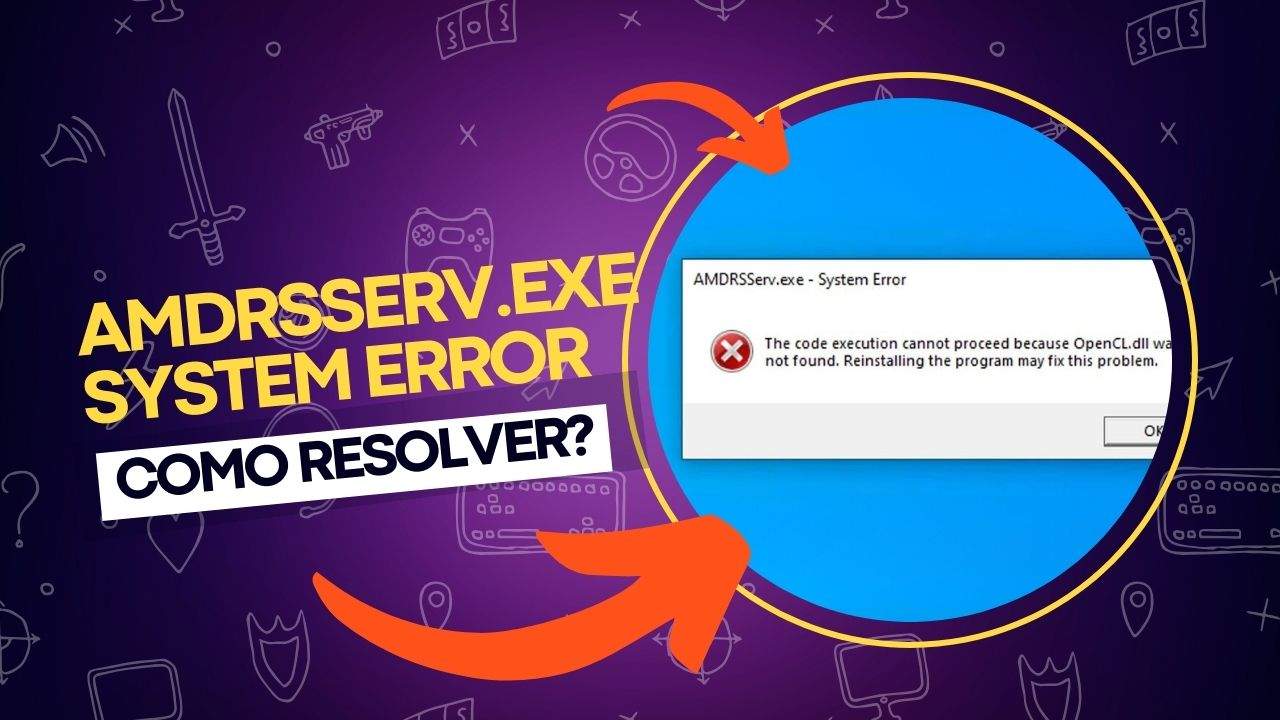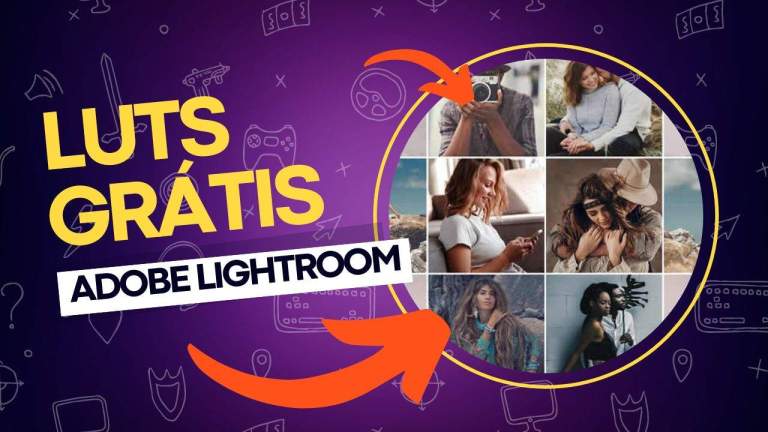Se você é um usuário de placas gráficas AMD, pode ter encontrado o erro “AMDRSServ.exe System error, OpenCL.dll was not found”. Este erro geralmente ocorre após a inicialização do sistema ou ao iniciar um jogo específico.
Neste post, vamos mostrar o que causa esse erro e como você pode solucioná-lo com um passo-a-passo detalhado. Confira!
O que é o AMDRSServ.exe?
O AMDRSServ.exe é o Serviço de Configurações da AMD Radeon, parte do pacote de software da AMD Radeon. Ele permite que os usuários capturem e transmitam vídeos de jogos, além de ser responsável pela gestão do recurso Radeon ReLive. Quando esse serviço encontra um problema, como a ausência do arquivo OpenCL.dll, o erro mencionado pode ocorrer.
Por que o erro “AMDRSServ.exe System error, OpenCL.dll was not found” ocorre?
O erro ocorre devido à ausência ou corrupção do arquivo OpenCL.dll necessário para o funcionamento adequado do serviço AMDRSServ. Este arquivo é uma biblioteca de vínculo dinâmico (DLL) que faz parte da infraestrutura de software necessária para aproveitar a funcionalidade completa de placas gráficas AMD.
Solucione o erro “OpenCL.dll was not found”
A seguir estão algumas soluções para resolver esse problema.
1. Repare os arquivos de imagem do sistema
Uma possível causa desse erro é um arquivo OpenCL.dll corrompido no seu sistema. Para corrigir esse problema, é recomendável reparar os arquivos de imagem do sistema. No Windows 11/10, você pode usar ferramentas integradas, como o System File Checker (SFC) e o DISM (Deployment Imaging Service and Management Tool) para reparar arquivos de imagem corrompidos.
Como Fazer:
- Abra o Prompt de Comando como administrador.
- Digite
sfc /scannowe pressione Enter. Isso verificará e reparará arquivos de sistema corrompidos. - Depois que o SFC terminar, digite
DISM /Online /Cleanup-Image /RestoreHealthe pressione Enter. Este comando restaurará a integridade da imagem do sistema.
Depois que o processo estiver concluído, reinicie o computador e verifique se o erro persiste.
2. Copie o arquivo OpenCL.dll de outro computador saudável
Se o arquivo OpenCL.dll estiver ausente no seu sistema, uma solução simples é copiá-lo de outro computador saudável que também utilize gráficos AMD. O local padrão dos arquivos DLL no Windows 11/10 é:
C:\Windows\System32
Como Fazer:
- No computador saudável, navegue até o diretório mencionado acima.
- Copie o arquivo OpenCL.dll para um dispositivo removível (como um pen drive).
- No seu computador, cole o arquivo no mesmo diretório (
C:\Windows\System32).
Certifique-se de reiniciar o computador após copiar o arquivo para que as alterações entrem em vigor.
3. Reinstale a versão mais recente do Driver Gráfico da AMD
Reinstalar o driver gráfico da AMD pode corrigir o erro se ele estiver relacionado a um problema com o driver existente. Para fazer isso:
Como Fazer:
- Vá até o site oficial da AMD e baixe a versão mais recente do driver gráfico compatível com sua placa de vídeo.
- Execute o arquivo de instalação e siga as instruções na tela para reinstalar o driver.
Depois de reinstalar o driver, reinicie o computador e verifique se o problema foi resolvido.
4. Use a ferramenta de limpeza da AMD ou o DDU para realizar uma instalação limpa
Se o erro persistir, é recomendável realizar uma instalação limpa do driver gráfico da AMD. Antes de prosseguir, baixe a versão mais recente do driver gráfico da AMD no site oficial.
Como Fazer:
- Baixe e execute a Ferramenta de Desinstalação de Driver de Vídeo (DDU) ou a Ferramenta de Limpeza da AMD.
- Estas ferramentas removerão completamente o driver gráfico AMD atual do seu sistema.
- Após remover o driver, execute o instalador baixado para reinstalar o driver gráfico da AMD.
Uma instalação limpa pode corrigir problemas que uma reinstalação normal não consegue.
5. Registre o arquivo OpenCL.dll manualmente
Se, após aplicar todas as correções acima, o erro ainda ocorrer, existe a possibilidade de que o arquivo OpenCL.dll não esteja registrado, o que impede o reconhecimento pelo sistema e, consequentemente, gera o erro.
Como Fazer:
- Baixe o arquivo amdocl.bat do GitHub.
- Execute-o como administrador para registrar o arquivo OpenCL.dll manualmente.
Essa solução ajuda a corrigir problemas de detecção do OpenCL.dll em GPUs AMD Radeon.
Corrija de vez o AMDRSServ.exe System error, OpenCL.dll was not found
O erro “AMDRSServ.exe System error, OpenCL.dll was not found” pode ser frustrante, especialmente quando impede o uso adequado de seu sistema ou de seus jogos favoritos. No entanto, com as soluções apresentadas neste artigo, você deve ser capaz de resolver o problema de forma eficaz.
Desde a reparação de arquivos do sistema até a reinstalação dos drivers gráficos da AMD, há uma variedade de métodos que podem corrigir o erro e restaurar a funcionalidade completa do seu computador.
Esperamos que este guia tenha sido útil para resolver o seu problema. Se o problema persistir após tentar todas as soluções, considere entrar em contato com o suporte técnico da AMD para obter assistência adicional.
Perguntas frequentes sobre o erro “AMDRSServ.exe System error, OpenCL.dll was not found”
Se você está enfrentando o erro “AMDRSServ.exe System error, OpenCL.dll was not found” no seu computador com gráficos AMD, pode ter várias dúvidas sobre o que está causando esse problema e como resolvê-lo.
Para ajudar a esclarecer essas questões, compilamos uma lista de perguntas frequentes sobre este erro, abordando desde suas causas até as possíveis soluções. Continue lendo para encontrar respostas detalhadas que poderão guiá-lo na correção do problema e na restauração do funcionamento adequado do seu sistema.
1. Como Excluir o AMDRSServ?
O AMDRSServ.exe é um arquivo executável associado aos gráficos AMD Radeon. Os usuários com placas gráficas AMD podem encontrar este arquivo em seus computadores no seguinte local:
C:\Program Files\AMD\CNext\CNext
Não é recomendado excluir este arquivo, pois isso pode causar problemas com o funcionamento da placa de vídeo e com o sistema.
2. Tenho o OpenCL Instalado?
O OpenCL é um arquivo DLL localizado no diretório System32 no Windows 11/10. Para verificar se este arquivo existe no seu computador:
Como Fazer:
- Abra o Explorador de Arquivos.
- Navegue até
C:\Windows\System32. - Procure pelo arquivo OpenCL.dll.
Se o arquivo não estiver presente, isso pode ser a causa do erro que você está enfrentando.
3. O que é o erro “AMDRSServ.exe System error, OpenCL.dll was not found”?
Este erro ocorre quando o sistema não consegue encontrar o arquivo OpenCL.dll necessário para o funcionamento correto do serviço AMDRSServ.exe, que faz parte do software da AMD Radeon.
4. Por que estou recebendo o erro “OpenCL.dll was not found”?
O erro geralmente acontece devido à ausência ou corrupção do arquivo OpenCL.dll, ou a problemas com o driver gráfico da AMD instalado no sistema.
5. Como posso corrigir o erro “OpenCL.dll was not found” no Windows?
Você pode tentar reparar os arquivos de sistema usando o System File Checker, reinstalar o driver gráfico AMD, ou copiar o arquivo OpenCL.dll de outro computador saudável.
6. Onde encontro o arquivo OpenCL.dll no meu computador?
O arquivo OpenCL.dll geralmente está localizado na pasta C:\Windows\System32.
7. Posso deletar o arquivo AMDRSServ.exe para resolver o erro?
Não é recomendado deletar o arquivo AMDRSServ.exe, pois ele faz parte do software AMD Radeon e sua remoção pode causar outros problemas no sistema.
8. O que devo fazer se as soluções comuns não resolverem o erro?
Se as soluções padrão não funcionarem, você pode tentar registrar o arquivo OpenCL.dll manualmente ou usar utilitários como AMD Cleanup Utility ou Display Driver Uninstaller (DDU) para realizar uma instalação limpa do driver gráfico.
9. É necessário ter o OpenCL.dll instalado no meu computador?
Sim, o arquivo OpenCL.dll é necessário para o funcionamento adequado de muitos aplicativos gráficos e para o software da AMD Radeon. Se você tem uma placa de vídeo AMD, o arquivo deve estar presente.
10. Como saber se o OpenCL está instalado no meu sistema?
Para verificar se o OpenCL está instalado, vá até a pasta C:\Windows\System32 e veja se o arquivo OpenCL.dll está presente.
11. Qual é o papel do AMDRSServ.exe no meu computador?
O AMDRSServ.exe é o serviço de configurações da AMD Radeon, responsável por funcionalidades como captura e streaming de vídeo de jogos e gestão do Radeon ReLive.
12. Posso usar ferramentas de terceiros para corrigir o erro OpenCL.dll was not found?
Sim, ferramentas como o Display Driver Uninstaller (DDU) podem ser usadas para realizar uma instalação limpa do driver gráfico AMD, o que pode ajudar a resolver o erro.
Veja outras soluções de problemas do Windows e outros sistemas:
Windows 10: Guia Completo de Instalação Passo a Passo (2026)
Este guia detalhado fornecerá instruções passo a passo sobre como instalar o Windows 10 em seu computador em 2024. Seja você um usuário experiente ou um novato, este guia o ajudará a instalar o Windows 10 de forma limpa ou atualizar uma versão existente. Abordaremos todos os aspectos do processo, desde a preparação até a … Ler mais
Programação para Iniciantes: Guia Prático para Aprender a Programar
Introdução à Programação A programação é a arte de instruir um computador a realizar tarefas. Em termos simples, você escreve um conjunto de instruções (código) que o computador executa. Essas instruções podem variar desde cálculos matemáticos simples até o controle de hardware complexo ou a criação de aplicativos sofisticados. Este guia é para quem está … Ler mais
23+ LUTs (efeitos) incríveis gratuitos para Adobe Lightroom
As LUTs do Lightroom, ou Look-Up Tables, são recursos poderosos para edição de fotos que podem transformar suas imagens em capturas elegantes e chamativas com o mínimo de esforço. Ao aplicar LUTs do Lightroom nas suas fotos, você pode alterar completamente suas cores e tons, conferindo-lhes um visual único e criativo sem precisar fazer ajustes … Ler mais
Como o cliente de Web Design pode prejudicar o próprio site?
A importância do desempenho e da acessibilidade de um site é amplamente reconhecida. Ou pelo menos deveria ser. Há uma abundância de conteúdo dedicado a esses temas, o que cria uma conscientização crucial. Espera-se que essa conscientização leve ao aprendizado, e que o aprendizado, por sua vez, leve à implementação das melhores práticas. Assim, tornamos … Ler mais
Como migrar o WDS e MDT para um novo servidor Windows
A migração de serviços entre servidores é uma tarefa comum em ambientes corporativos, seja por questões de segurança, conformidade, fim de vida útil do hardware ou aumento de carga. Quando se trata de migrar o Windows Deployment Services (WDS) e o Microsoft Deployment Toolkit (MDT) para um novo servidor, essa tarefa pode parecer complexa, mas … Ler mais
Como configurar a desduplicação de dados no Windows Server
A otimização de espaço em disco é uma preocupação constante para administradores de servidores. Com o aumento contínuo da quantidade de dados armazenados, a gestão eficiente do armazenamento se torna crucial para reduzir custos e melhorar o desempenho do sistema. Nesse contexto, a Desduplicação de Dados (ou Data Deduplication) é uma tecnologia importante, que pode ser configurada … Ler mais